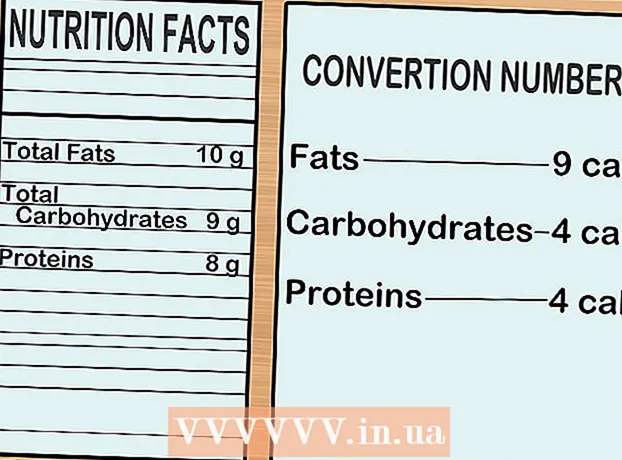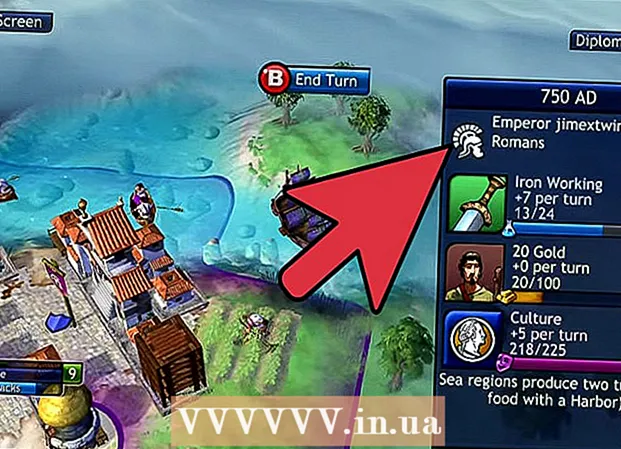작가:
Alice Brown
창조 날짜:
25 할 수있다 2021
업데이트 날짜:
1 칠월 2024

콘텐츠
이 문서에서는 Windows 컴퓨터에서 DVD를 재생하는 방법을 보여줍니다. 불행히도 Windows Media Player는 Windows 8 및 10에서 DVD를 지원하지 않습니다. 즉, 무료 VLC 미디어 플레이어를 사용해야 합니다.
단계
파트 1/3: VLC 설치 방법
 1 VLC 웹사이트를 엽니다. 컴퓨터의 웹 브라우저에서 https://www.videolan.org/vlc/download-windows.html로 이동합니다. VLC 다운로드 페이지가 열립니다.
1 VLC 웹사이트를 엽니다. 컴퓨터의 웹 브라우저에서 https://www.videolan.org/vlc/download-windows.html로 이동합니다. VLC 다운로드 페이지가 열립니다.  2 클릭 VLC 다운로드. 페이지 오른쪽에 있는 주황색 버튼입니다.
2 클릭 VLC 다운로드. 페이지 오른쪽에 있는 주황색 버튼입니다.  3 VLC가 다운로드될 때까지 기다립니다. 설치 파일 다운로드가 10초 이내에 시작됩니다. 그렇지 않은 경우 페이지 상단의 주황색 "여기를 클릭하십시오" 링크를 클릭하여 수동으로 다운로드를 시작하십시오.
3 VLC가 다운로드될 때까지 기다립니다. 설치 파일 다운로드가 10초 이내에 시작됩니다. 그렇지 않은 경우 페이지 상단의 주황색 "여기를 클릭하십시오" 링크를 클릭하여 수동으로 다운로드를 시작하십시오.  4 VLC 설치 프로그램을 두 번 클릭합니다. 다운로드 폴더에서 찾을 수 있습니다.
4 VLC 설치 프로그램을 두 번 클릭합니다. 다운로드 폴더에서 찾을 수 있습니다.  5 클릭 예메시지가 표시되면. VLC 설치 프로그램 창이 열립니다.
5 클릭 예메시지가 표시되면. VLC 설치 프로그램 창이 열립니다.  6 VLC를 설치합니다. VLC 설치 프로그램 창에서 창 오른쪽 하단의 다음을 클릭하고 설치가 완료되면 마침을 클릭합니다. 이제 VLC를 주요 비디오 플레이어로 만드십시오.
6 VLC를 설치합니다. VLC 설치 프로그램 창에서 창 오른쪽 하단의 다음을 클릭하고 설치가 완료되면 마침을 클릭합니다. 이제 VLC를 주요 비디오 플레이어로 만드십시오.
3/2부: VLC를 기본 비디오 플레이어로 만드는 방법
 1 시작 메뉴 열기
1 시작 메뉴 열기  . 화면 왼쪽 하단에 있는 Windows 로고를 클릭합니다.
. 화면 왼쪽 하단에 있는 Windows 로고를 클릭합니다.  2 옵션 선택"
2 옵션 선택"  . 시작 메뉴 왼쪽 하단의 톱니바퀴 모양 아이콘을 클릭합니다. 설정 창이 열립니다.
. 시작 메뉴 왼쪽 하단의 톱니바퀴 모양 아이콘을 클릭합니다. 설정 창이 열립니다.  3 클릭 애플리케이션. 환경 설정 창의 옵션입니다.
3 클릭 애플리케이션. 환경 설정 창의 옵션입니다.  4 클릭 기본 앱. 애플리케이션 섹션의 왼쪽에서 이 옵션을 찾을 수 있습니다.
4 클릭 기본 앱. 애플리케이션 섹션의 왼쪽에서 이 옵션을 찾을 수 있습니다.  5 비디오 플레이어 섹션까지 아래로 스크롤합니다. 페이지 하단에 있습니다.
5 비디오 플레이어 섹션까지 아래로 스크롤합니다. 페이지 하단에 있습니다.  6 현재 비디오 플레이어를 클릭합니다. 이 옵션은 "동영상 플레이어" 섹션에 있으며 "영화 및 TV"여야 합니다. 메뉴가 열립니다.
6 현재 비디오 플레이어를 클릭합니다. 이 옵션은 "동영상 플레이어" 섹션에 있으며 "영화 및 TV"여야 합니다. 메뉴가 열립니다.  7 클릭 VLC . 메뉴에서 이 옵션을 찾을 수 있습니다. VLC는 이제 DVD를 시청하는 기본 비디오 플레이어가 될 것입니다.
7 클릭 VLC . 메뉴에서 이 옵션을 찾을 수 있습니다. VLC는 이제 DVD를 시청하는 기본 비디오 플레이어가 될 것입니다.
3/3부: DVD 디스크 재생 방법
 1 DVD 디스크를 자동으로 재생합니다. DVD를 컴퓨터의 광학 드라이브에 삽입하십시오. 디스크는 VLC에서 자동으로 열립니다. 그렇지 않은 경우 VLC를 설정합니다(VLC가 닫혀 있는지 확인).
1 DVD 디스크를 자동으로 재생합니다. DVD를 컴퓨터의 광학 드라이브에 삽입하십시오. 디스크는 VLC에서 자동으로 열립니다. 그렇지 않은 경우 VLC를 설정합니다(VLC가 닫혀 있는지 확인). - DVD를 컴퓨터의 광학 드라이브에 넣습니다.
- 화면 오른쪽 하단에 있는 "DVD로 수행할 작업 선택"을 클릭합니다.
- 화면 오른쪽 상단의 팝업 메뉴에서 DVD 재생을 클릭합니다. 이제 DVD가 VLC에서 자동으로 열립니다.
 2 "시작" 메뉴 열기
2 "시작" 메뉴 열기  . 화면 왼쪽 하단에 있는 Windows 로고를 클릭합니다. 시스템에서 DVD를 DVD 드라이브에 넣었다는 알림이 표시되지 않으면 내 PC 창에서 DVD를 선택하고 VLC에서 자동으로 재생되도록 디스크를 설정합니다.
. 화면 왼쪽 하단에 있는 Windows 로고를 클릭합니다. 시스템에서 DVD를 DVD 드라이브에 넣었다는 알림이 표시되지 않으면 내 PC 창에서 DVD를 선택하고 VLC에서 자동으로 재생되도록 디스크를 설정합니다.  3 탐색기 창 열기
3 탐색기 창 열기  . 시작 메뉴 왼쪽 하단의 폴더 모양 아이콘을 클릭합니다.
. 시작 메뉴 왼쪽 하단의 폴더 모양 아이콘을 클릭합니다.  4 클릭 이 컴퓨터. 파일 탐색기 창의 왼쪽 창에서 이 옵션을 찾을 수 있습니다. 이 PC 창이 열립니다.
4 클릭 이 컴퓨터. 파일 탐색기 창의 왼쪽 창에서 이 옵션을 찾을 수 있습니다. 이 PC 창이 열립니다. - 이 옵션을 찾으려면 왼쪽 사이드바에서 위나 아래로 스크롤해야 할 수 있습니다.
 5 DVD 드라이브 이름을 마우스 오른쪽 버튼으로 클릭합니다. 창 하단의 "장치 및 디스크" 섹션에 "DVD"라는 디스크 모양의 아이콘이 표시됩니다. 이 아이콘을 마우스 오른쪽 버튼으로 클릭하여 메뉴를 엽니다.
5 DVD 드라이브 이름을 마우스 오른쪽 버튼으로 클릭합니다. 창 하단의 "장치 및 디스크" 섹션에 "DVD"라는 디스크 모양의 아이콘이 표시됩니다. 이 아이콘을 마우스 오른쪽 버튼으로 클릭하여 메뉴를 엽니다. - 마우스에 오른쪽 버튼이 없으면 마우스 오른쪽을 클릭하거나 두 손가락으로 클릭합니다.
- 컴퓨터에 트랙패드(마우스 아님)가 있는 경우 두 손가락으로 탭하거나 트랙패드의 오른쪽 하단을 누르십시오.
 6 클릭 VLC에서 플레이. 이 옵션은 메뉴에 있습니다. 이제 DVD가 VLC에서 자동으로 재생됩니다.
6 클릭 VLC에서 플레이. 이 옵션은 메뉴에 있습니다. 이제 DVD가 VLC에서 자동으로 재생됩니다. - 대부분의 영화를 재생하려면 DVD 타이틀 화면에서 재생, 보기 또는 이와 유사한 버튼을 클릭하십시오.
팁
- Windows 7 Home(이상)에서는 DVD를 Windows Media Player에서 재생할 수 있습니다. 이렇게 하려면 DVD를 컴퓨터에 삽입하고 Media Player를 실행한 다음 오른쪽 창에서 DVD 이름을 두 번 클릭합니다(재생이 자동으로 시작되지 않는 경우).
- VLC는 대부분의 Windows 버전(XP 포함)을 지원하지만 VLC 플레이어 자체에서 DVD를 선택해야 합니다. 삽입된 DVD를 VLC에 재생하려면 디스크 열기> 재생을 클릭하십시오.
경고
- 일반적으로 DVD 문제는 VLC 또는 Windows Media Player와 관련된 것이 아니라 낮은 품질의 디스크 또는 컴퓨터 하드웨어(광 드라이브)의 오작동과 관련이 있습니다.
- Windows 10에서는 Windows Media Player 또는 영화 및 TV 앱에서 DVD를 재생할 수 없습니다. 따라서 VLC(또는 다른 DVD 지원 플레이어)를 사용하여 DVD를 재생하십시오.